Kā atrast un izdzēst dublētus failus Mac datorā, izmantojot viedās mapes
Macos Ceļvedis / / August 05, 2021
Mac lietotājiem ir daudz privilēģiju, kuru Windows lietotājiem nav. Laikam ejot, jebkurā OS ir daudz failu, kas galu galā tiek apkopoti. Iespējams, ka jūsu datorā ir daudz failu dublikātu. Mēs parasti nevēlamies failu dublikātus. Mac lietotājiem ir viegli atrast un izdzēst failu dublikātus ar Smart mapēm.
Tātad, ja jūsu MacBook ir failu dublikāti un jums nav laika to sakārtot un izdzēst, tad jūs ir īstajā vietā, šeit mēs apspriedīsim, kā meklēt dublētus failus savā MacBook un izdzēst to.
Mēs izmantosim Mac viedo mapju funkciju, lai sakārtotu noteikta formāta un etiķetes dublikātus. Smart Folder funkcija ir uzlabota funkcija; tas ļauj izveidot mapi, no kuras var piekļūt visiem noteikta formāta vai etiķetes failiem. Nav svarīgi, kurā vietā faili atrodas jūsu MacOS. Smart mapes funkcija tam var piekļūt.
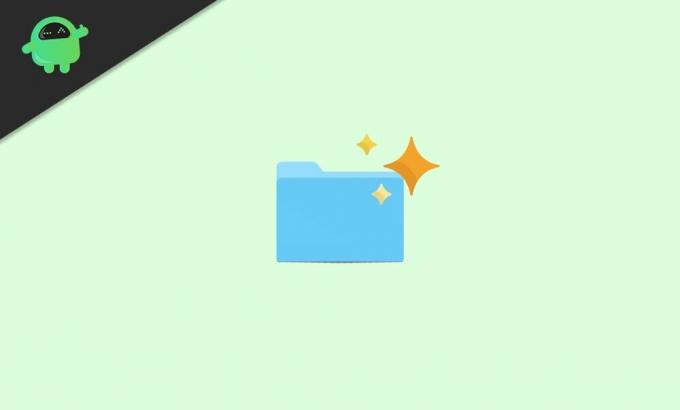
Satura rādītājs
-
1 Kā atrast un izdzēst dublētus failus Mac datorā, izmantojot viedās mapes
- 1.1 Viedā mape: atrodiet dublētus failus
- 1.2 Viedās mapes - dublētu failu dzēšana
- 2 Secinājums
Kā atrast un izdzēst dublētus failus Mac datorā, izmantojot viedās mapes
Mēs jau iepriekš minējām, kas ir viedā mape. Tomēr mēs to neesam padziļināti apsprieduši. Tā kā atrast un izdzēst failu dublikātus, izmantojot viedās mapes, ir ļoti vienkāršs uzdevums, tam nepieciešami minimāli kāti.
Pat ja esat iesācējs un izmantojat Mac un jums nav daudz izpratnes par to, varat izpildīt tālāk minētās darbības un ļoti viegli izdzēst dublētos failus no Mac.
Viedā mape: atrodiet dublētus failus
1. darbība) Pirmkārt, noklikšķiniet uz Fails opcija no Ēdienkarte darbvirsmā un pēc tam apakšizvēlnē atlasiet Jauna viedā mape opcija.
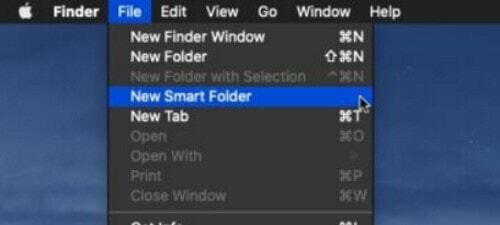
2. solis) The Jauna viedā mape Tiks parādīts logs. Tur noklikšķiniet uz Plus “+” zem meklēšanas lodziņa. Ja veidojat etiķetes viedo mapi, meklējiet to meklēšanas lodziņā, izmantojot Etiķete: atribūts.
Kad esat noklikšķinājis uz pluszīmes ikonas, varat atlasīt viedo mapju kritērijus, piemēram, nosaukums, veids utt. Ja vēlaties meklēt failu dublikātus, atlasiet Laipns opcija nolaižamajā izvēlnē.

3. solis) Ir vēl viena nolaižamā izvēlne, no kuras varat izvēlēties konkrētu faila tipu. Tomēr pārliecinieties, ka Jebkurš ir atlasīts no nolaižamās izvēlnes. Tā kā vēlaties meklēt visu faila tipu un tā dublikātu, tāpēc tas ir labākais risinājums. Bet, ja vēlaties meklēt tikai dokumentus, atlasiet dokumentus, fotoattēlus - JPEG, līdzīgi kā vēlamo faila tipu.
4. solis) Tiklīdz esat atlasījis visus nepieciešamos kritērijus, pamanīsit, ka visi faili tagad ir pieejami šajā mapē. Tas nav obligāts, taču jūs varat noklikšķināt uz Saglabāt pogu un saglabājiet mapi izlasē.

Vai arī jūs varat vienkārši pārlūkot mapes, apskatīt failus un noskaidrot failu dublikātus, izmantojot līdzīgus nosaukumus.
Viedās mapes - dublētu failu dzēšana
Mēs jau iepriekš minējām, kā atrast failu dublikātus, izmantojot viedās mapes. Lai atrastu failu dublikātus, nav nepieciešams ģēnijs. Jūs redzat līdzīgus nosaukumus. Tagad, lai izdzēstu dublikātu, vēlaties pārliecināties, ka no konkrēta direktorija neizdzēšat nevienu noderīgu failu.
Lai to izdarītu, ar peles labo pogu noklikšķiniet uz faila, atlasiet Iegūt informāciju no izvēlnes un meklējiet direktoriju.

Kad esat pārliecināts, kuru failu vēlaties dzēst, varat vienkārši vilkt un nomest failu Miskaste zemāk. Varat arī ar peles labo pogu noklikšķināt uz faila un atlasīt Pārvietot uz atkritumu tvertni no izvēlnes.
Secinājums
Viedās mapes Mac PC ir neticami noderīgas, lai uzlabotu jūsu darbplūsmu. Piemēram, ja vēlaties mapi, kurā atrodas visi jūsu JPEG faili. Tad jūs varat izveidot viedo mapi. Tur jūs varat piekļūt visiem JPEG failiem no jebkuras vietas. Vēl vairāk, jūs varat arī iestatīt nosacījumus viedajai mapei. Jūs varat piekļūt JPEG failiem atbilstoši datumam, pēdējam pārveidojumam utt.
Redaktora izvēle:
- Asus Zephyrus klēpjdatora akumulatora darbības laiks ātri iztukšojas: kā novērst
- Labojums: Asus Zephyrus klēpjdatora WiFi ir pārāk vājš, nedarbojas vai bieži tiek atvienots
- Operētājsistēmā Windows 10 nav noteikts Bluetooth skaļrunis: kā to novērst?
- Kā noteikt purpura nāves ekrānu datorā vai klēpjdatorā?
- Novērst Google dokumentu automātiskās saglabāšanas problēmu
Rahuls ir datorzinātņu students, kuram ir liela interese par tehnoloģiju un kriptovalūtu tēmām. Lielāko daļu laika viņš pavada vai nu rakstot, vai klausoties mūziku, vai ceļojot pa neredzētām vietām. Viņš uzskata, ka šokolāde ir visu viņa problēmu risinājums. Dzīve notiek, un kafija palīdz.



